Kaip žymėti visus skirtukus vienu metu darbalaukio naršyklėje

Atidarėte milijoną skirtukų ir turite išjungti kompiuterį. Bet jūs nenorite prarasti visų skirtukų. Štai kaip žymėti visus atidarytus skirtukus vienu metu pagrindinėse stalinių kompiuterių naršyklėse.
Jūs naršėte internete - tyrinėjatedaiktai, daiktų pirkimas - reikia išjungti kompiuterį. Bet jūs nenorite prarasti ten, kur buvote savo skirtukuose. Galite pažymėti kiekvieną skirtuką atskirai, tačiau tai užtrunka per ilgai.
Kol nenaudosite privataus naršymolange, jūsų naršymo istorija išsaugoma, o tai reiškia, kad galėtumėte atidaryti anksčiau uždarytus skirtukus. Bet kiekvieno anksčiau uždaryto skirtuko atidarymas taip pat užima per daug laiko.
Yra paprastas sprendimas žymėti visus atidarytus skirtukus vienu metu visose pagrindinėse darbalaukio naršyklėse. Šiandien jums parodysime, kaip „Chrome“, „Firefox“, „Vivaldi“, „Opera“, naujame „Chromium“ pagrįstame krašte ir „Safari“.
„Chrome“
Viršutiniame dešiniajame naršyklės lango kampe spustelėkite „Chrome“ meniu mygtuką.
Užveskite pelės žymeklį Žymos tada pasirinkite Pažymėkite atidarytus puslapius iš submeniu.
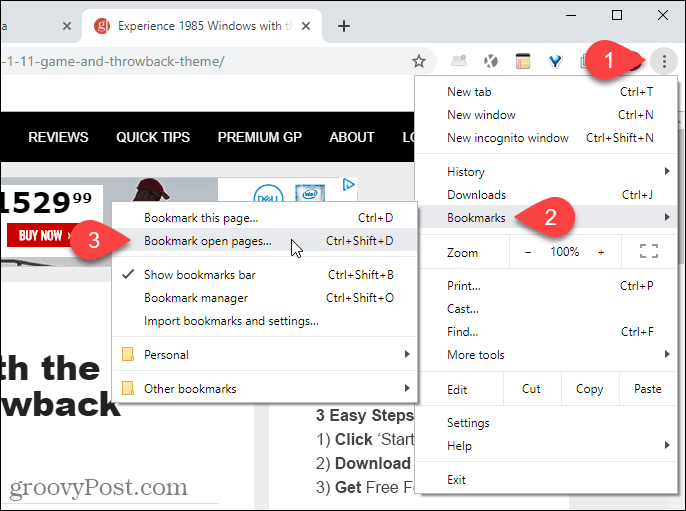
Ant Pažymėkite visus skirtukus dialogo lange pasirinkite, kur norite sukurti naują žymių aplanką. Mes pasirinkome Žymių juosta taigi aplankas būtų lengvai pasiekiamas.
Tada įveskite a vardas aplankui ir spustelėkite Sutaupyti.
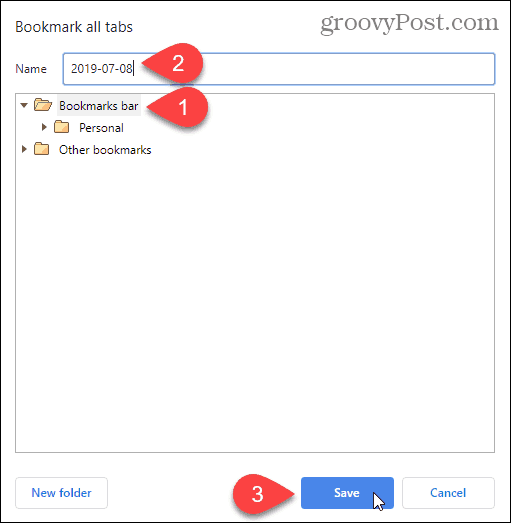
Mūsų žymių aplankas rodomas žymių juostoje.
Norėdami atidaryti visas žymas naujais skirtukuose, esančiose dešinėje nuo šiuo metu atidarytų skirtukų, dešiniuoju pelės mygtuku spustelėkite naują aplanką, esančią žymių juostoje, ir pasirinkite Atidaryti visus (X), kur „XYra aplanke išsaugotų skirtukų skaičius.
Tu taip pat gali Atidarykite visus (X) naujame lange arba Atidaryti visus (X) inkognito lange.
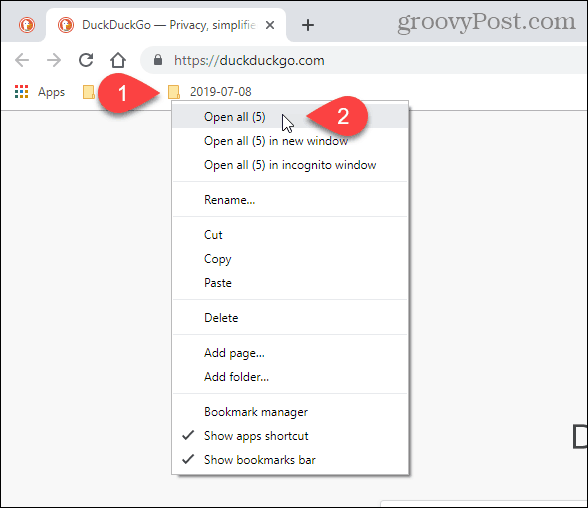
„Firefox“
Norėdami pažymėti visus „Firefox“ atidarytus skirtukus, pažymėkite juos dešiniuoju pelės mygtuku ir pasirinkite Pasirinkite Visi skirtukai.
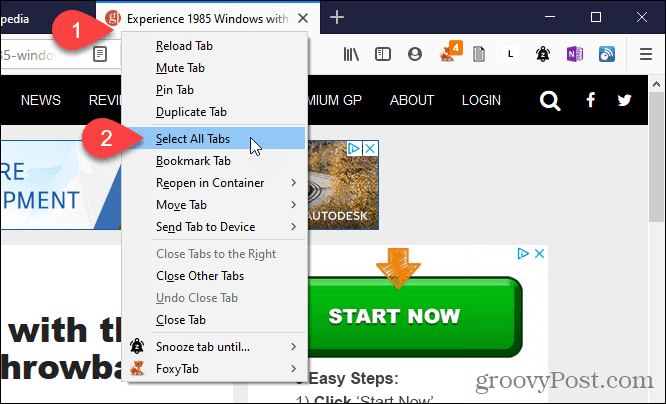
Tada dar kartą dešiniuoju pelės mygtuku spustelėkite bet kurį skirtuką ir pasirinkite Žymių skirtukai.
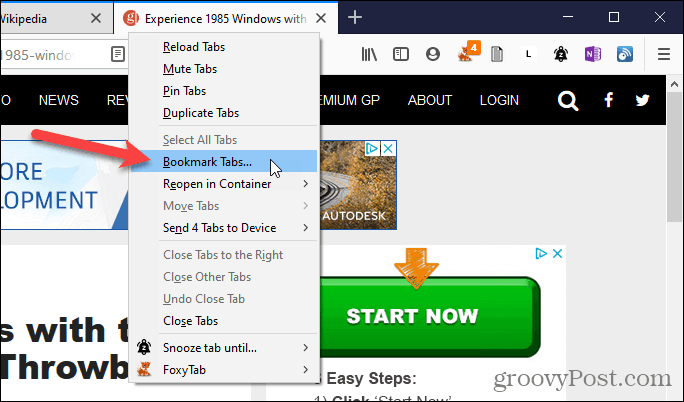
Pasirinkite Aplankas kur norite laikyti žymes. Mes pasirinkome Žymių įrankių juosta todėl mūsų žymos yra lengvai prieinamos.
Įveskite a vardas aplankui, kuriame bus visų atidarytų skirtukų žymės.
Tada spustelėkite Pridėti žymes.
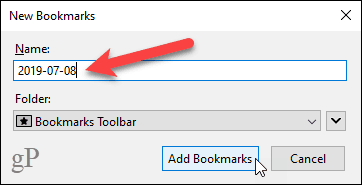
Norėdami atidaryti visus pažymėtus skirtukus, dešiniuoju pelės mygtuku spustelėkite naują katalogą žymių juostoje ir pasirinkite Atidaryti viską skirtukuose.
Žymėti tinklalapiai atidaromi naujais skirtukais, esančiais dešinėje nuo šiuo metu atidarytų skirtukų.
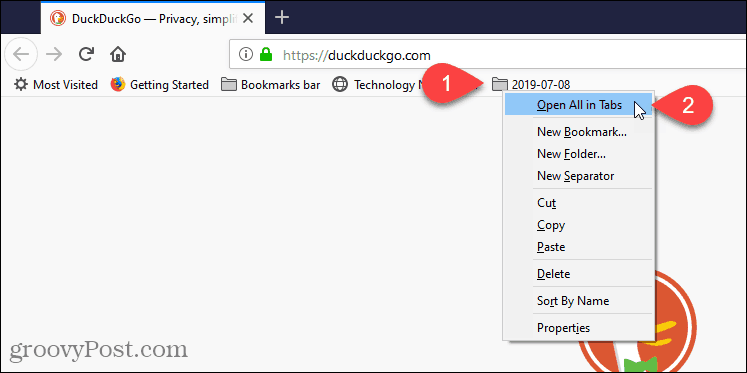
Vivaldi
„Vivaldi“ tinkle galite pažymėti visus atidarytus skirtukus naudodami „Tab Sessions“ funkciją.
Norėdami išsaugoti visus atidarytus skirtukus kaip sesiją, spustelėkite meniu „Vivaldi“, esantį viršutiniame kairiajame naršyklės lango kampe (raudona ir balta V), užveskite pelės žymeklį ant Byla, tada pasirinkite Išsaugoti atidarytus skirtukus kaip seansą iš submeniu.
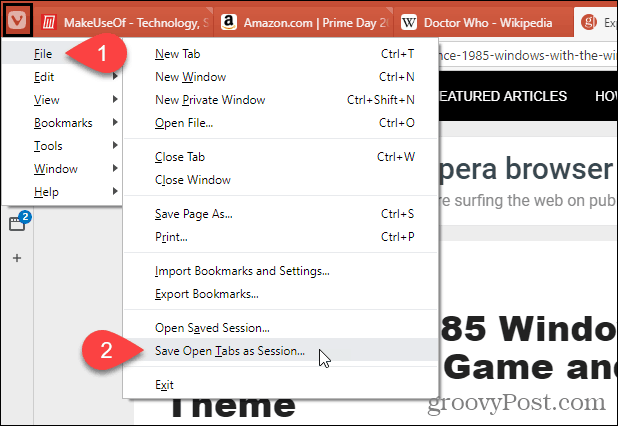
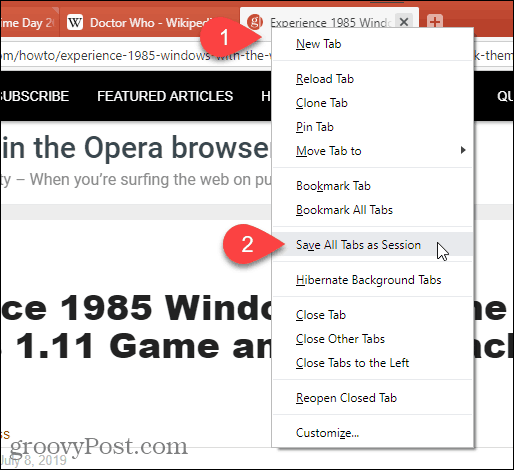
Ant Išsaugoti atidarytus skirtukus kaip seansą dialogo lange įveskite aplanko, kuriame bus saugomos žymos, pavadinimą.
Jei atidaryti keli langai ir norite išsaugoti tik dabartiniame lange atidarytus skirtukus, pažymėkite Išsaugoti tik skirtukus dabartiniame lange dėžė.
Spustelėkite Sutaupyti.
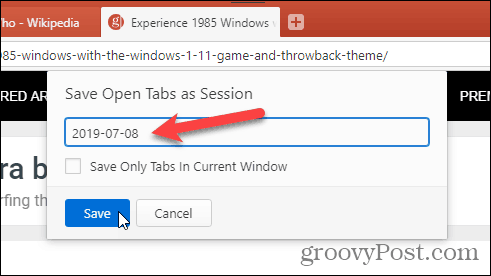
Norėdami atidaryti išsaugotą seansą, dar kartą spustelėkite „Vivaldi“ meniu viršutiniame kairiajame naršyklės lango kampe, užveskite pelės žymeklį virš Byla, tada pasirinkite Atidaryti išsaugotą sesiją iš submeniu.
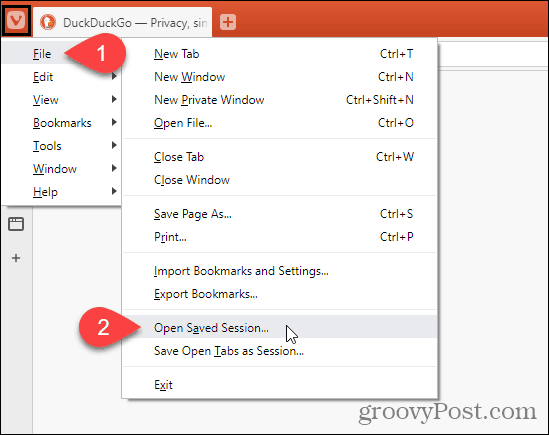
Ant Atvira sesija dialogo lange iš sąrašo pasirinkite sesiją, kurią norite atidaryti.
Išsaugotos sesijos skirtukai bus atidaryti į dešinę nuo dabar atidarytų skirtukų dabartiniame lange. Jei norite atidaryti išsaugotos sesijos skirtukus naujame lange, pažymėkite Atidarykite sesiją naujame lange dėžė.
Spustelėkite Atviras.
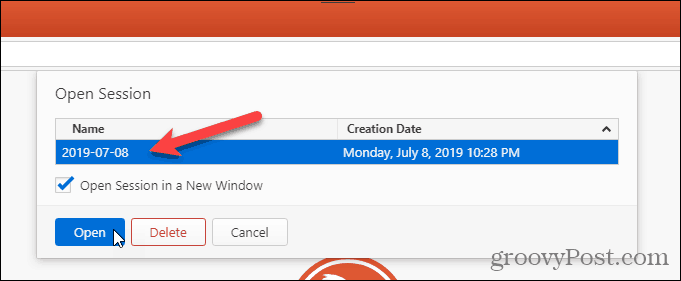
Taip pat galite pasirinkti sesiją ir spustelėti Ištrinti ant Atvira sesija dialogo lange, jei norite ištrinti tą seansą.
Opera
„Opera“ galite išsaugoti visus atidarytus skirtukus, tačiau jie neišsaugomi kaip žymos. Jie išsaugomi „Speed Dial“ aplanke.
Norėdami išsaugoti visus atidarytus skirtukus greitojo rinkimo aplanke, dešiniuoju pelės mygtuku spustelėkite bet kurį skirtuką ir pasirinkite Išsaugokite visus skirtukus kaip „Speed Dial“ aplanką.
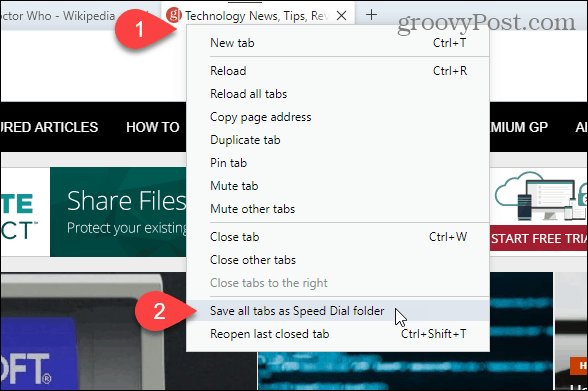
Naujasis „Speed Dial“ aplankas su jūsų išsaugotais skirtukais pavadintas Aplankas pagal nutylėjimą.
Norėdami pakeisti naujojo sparčiojo rinkimo aplanko pavadinimą, perkelkite pelę virš aplanko ir spustelėkite … mygtukas, kuris rodomas. Tada pasirinkite Redaguoti pavadinimą.
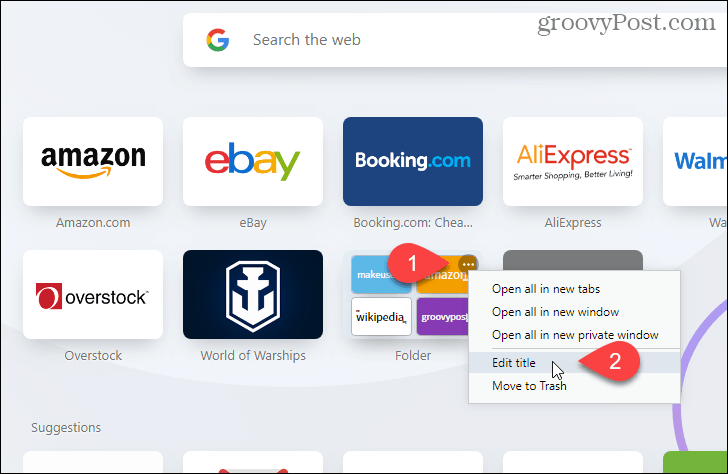
Įveskite naują vardas iššokančiame dialogo lange spustelėkite ir Gerai.
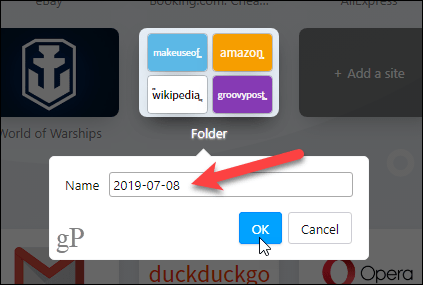
Norėdami atidaryti visus išsaugoto „Speed Dial“ aplanko skirtukus, perkelkite pelę virš aplanko ir spustelėkite … mygtuką dar kartą.
Pasirinkti Atidarykite viską naujuose skirtukuose norėdami atidaryti visus išsaugotus naujų skirtukų lapus dabartiniame lange.
Tu taip pat gali Atidaryti visus naujame lange arba Atidaryti viską naujame privačiame lange.
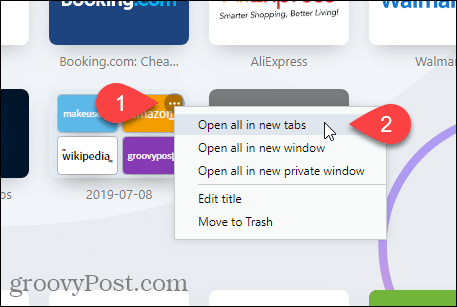
Chromo pagrindu pagamintas kraštas
Galite pažymėti skirtukus žymėdami „Edge“, bet „Microsoft“ kuria naują „Chromium“ pagrįstą „Edge“ versiją, kuri yra daug geresnė. Parodysime, kaip pažymėti visus atidarytus skirtukus žymėti naujajame „Chromium“ sukurtame krašte.
Norėdami išsaugoti šiuo metu atidarytus skirtukus, spustelėkite meniu „kraštas“ (…) ir pasirinkite Mėgstamiausi.
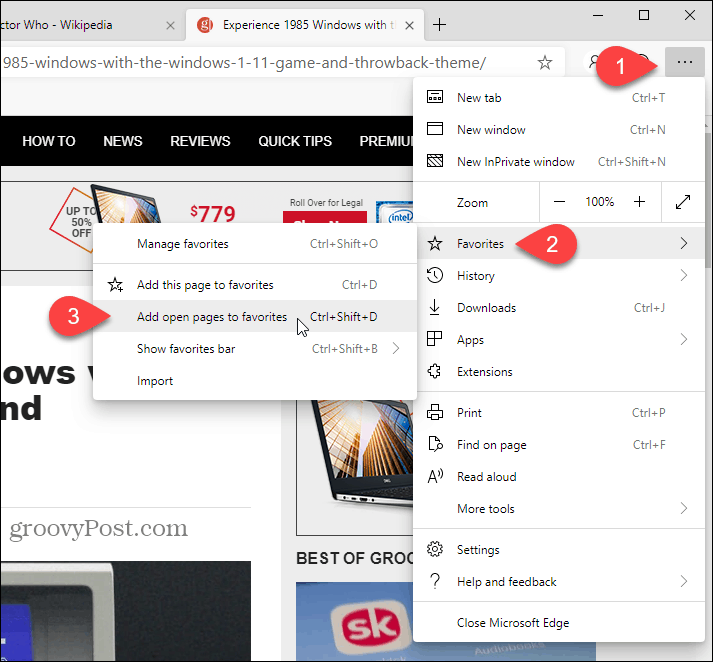
Ant Pridėkite visus skirtukus prie parankinių dialogo lange įveskite a vardas aplankui, kuriame bus išsaugoti skirtukai, ir pasirinkite aplanką, kuriame norite išsaugoti naują aplanką. Mes pasirinkome Parankinių juosta.
Spustelėkite Sutaupyti.
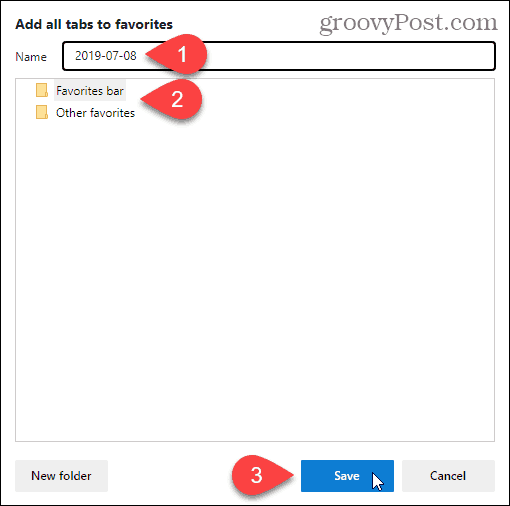
Parankinių juostoje dešiniuoju pelės mygtuku spustelėkite naują aplanką ir pasirinkite Atidaryti visus (X), kur „XYra aplanke išsaugotų skirtukų skaičius. Atidaromi visi išsaugoti skirtukai naujuose dabartinio lango skirtukuose.
Tu taip pat gali Atidarykite visus (X) naujame lange arba Atidaryti visus (X) inkognito lange.
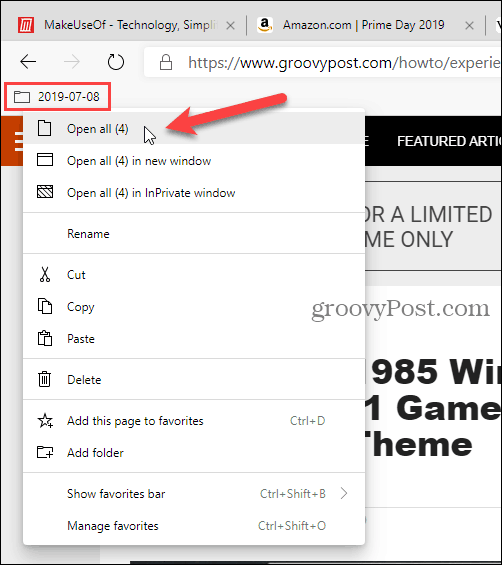
„Safari“
Jei naudojate „Mac“ ir jums patinka „Safari“, visus atidarytus skirtukus galite išsaugoti ir „Safari“.
Įsitikinkite, kad „Safari“ yra aktyvioji programa, tada ekrano viršuje spustelėkite meniu Žymės. Tada pasirinkite Pridėti šių X skirtukų žymas, kur „XYra lange atidarytų skirtukų skaičius.
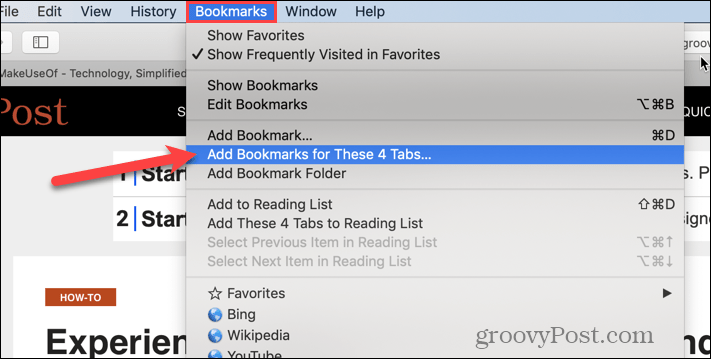
Atsidariusiame dialogo lange pasirinkite, kur norite Pridėkite šį žymių aplanką į iš išskleidžiamojo sąrašo.
Tada įveskite naujo aplanko pavadinimą, kuriame bus visos žymės iš visų atidarytų skirtukų. Numatytasis vardas yra Išsaugoti skirtukai.
Spustelėkite Papildyti.
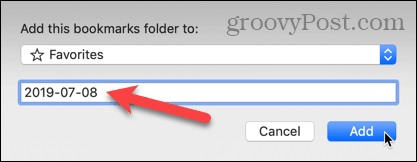
Norėdami atidaryti visas išsaugotas žymes naujuose dabartinio „Safari“ lango skirtukuose, pirmiausia įsitikinkite, kad kairėje pusėje atidaryta šoninė juosta. Jei ne, spustelėkite Rodyti šoninę juostą mygtuką lango viršuje.
Tada dešiniuoju pelės mygtuku spustelėkite naują aplanką ir pasirinkite Atidaryti naujuose skirtukuose.
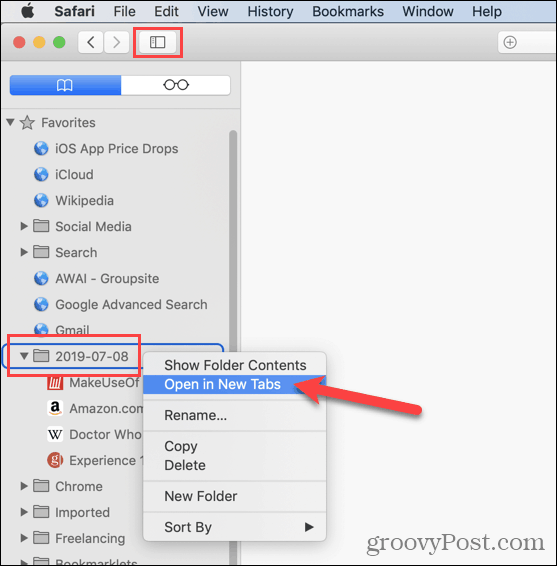
Kitos visų atidarytų skirtukų išsaugojimo parinktys
Taip pat galite išsaugoti visų atidarytų skirtukų URL, nukopijuodami visus URL iš visų atidarytų skirtukų naršyklėje ir įklijuodami juos į teksto failą ar kitą failą.
Jei netyčia uždarėte „Chrome“ ar „Firefox“ neišsaugoję atidarytų skirtukų, galite vėl atidaryti uždarytus skirtukus. Bet jūs galite padaryti tik vieną skirtuką vienu metu.
Jei kiekvieną kartą atidarę naršyklę atidarote tą patį tinklalapių rinkinį, galite nustatyti, kad naršyklė tai darytų automatiškai už jus.








Palikite komentarą